HololensUI界面設計和音頻播放
本篇內容介紹了“Hololens UI界面設計和音頻播放”的有關知識,在實際案例的操作過程中,不少人都會遇到這樣的困境,接下來就讓小編帶領大家學習一下如何處理這些情況吧!希望大家仔細閱讀,能夠學有所成!
成都創新互聯公司堅持“要么做到,要么別承諾”的工作理念,服務領域包括:成都網站設計、成都做網站、企業官網、英文網站、手機端網站、網站推廣等服務,滿足客戶于互聯網時代的烈山網站設計、移動媒體設計的需求,幫助企業找到有效的互聯網解決方案。努力成為您成熟可靠的網絡建設合作伙伴!
1、新建一個場景,取名為UI_Audio。從HoloTookit中將一些必備組件拖到面板中,這在大多數開發前都是必須的,如圖所示。
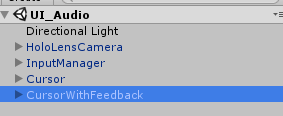
2、可以去AssertStore上下載更專業的UI界面,下面我們使用Unity自帶的UI工具來簡單實現一個顯示圖像的界面。在面板中新建UI->Canvas,在Canvas上新建UI->Image,在Image上新建UI->RawImage和UI->Button。如圖所示。
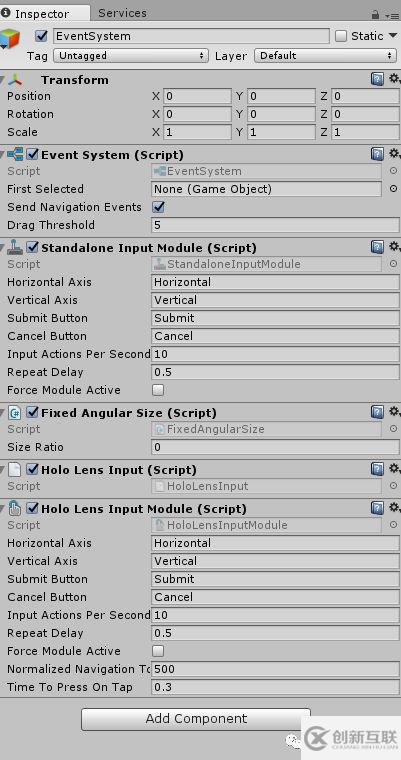
4、接下來將Canva的Render Mode換成World Space,并將面板中的HololensCamera組建拖拽到EventCamera中。為了方便管理UI,將Scale中X,Y設置為0.0625。為了讓字體更真實現實(避免出現字體偽影),我們將CanvaScaler下的Dynamic Pixels Per Unit設置為10。為了讓UI初始位置出現在我們視線前方一定距離,我們設置Canvas的PosX為0,PosY為0,PosZ為3。如圖所示。
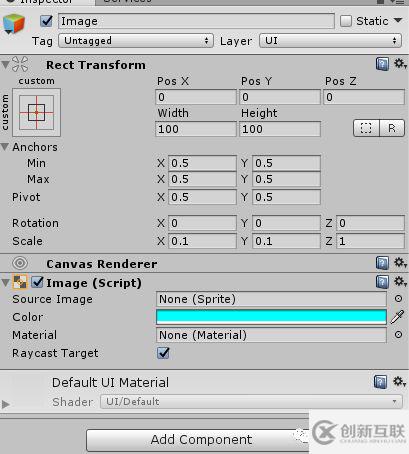
6、將RawImage的Width和Height設置為150,Scale中的X和Y設置為0.5。我們在RawImage上顯示圖像,圖像顯示通過給Texture賦值來實現的。我們新建一個C#文本:ShowImageAction,代碼如下。
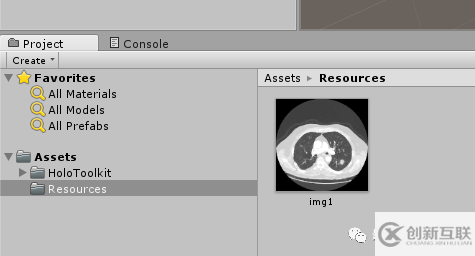
7、最后對Button進行事件響應。設置Button的Width為160,Height為30,PosY為-40,Scale中的X和Y為0.5。在Button中On Click()中將RawImage拖拽進來,并選擇ShowImage()方法。這樣當點擊Button時就會顯示圖像,如圖所示。
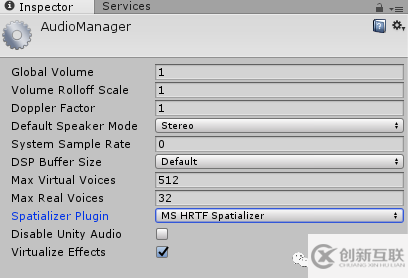
在AudioSource上勾選上Spatialize,不勾選Play On Awake,選擇VolumeRolloff為CustomRolloff,拖拽音頻文件到AudioClip上即可。
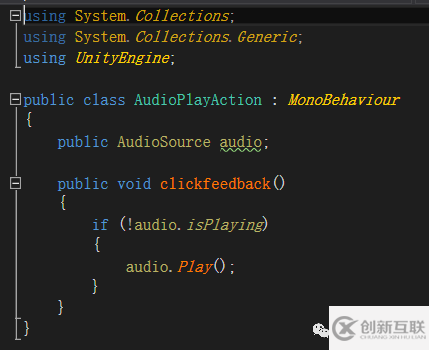
并添加到RawImage上,在Button上在添加一個On Click()事件。
如何生成項目并部署到Hololens上,我在之前說過,這兒就不多說了。我直接把最后的結果分享給大家。
“Hololens UI界面設計和音頻播放”的內容就介紹到這里了,感謝大家的閱讀。如果想了解更多行業相關的知識可以關注創新互聯網站,小編將為大家輸出更多高質量的實用文章!
文章名稱:HololensUI界面設計和音頻播放
當前URL:http://m.kartarina.com/article48/jecoep.html
成都網站建設公司_創新互聯,為您提供標簽優化、網站設計公司、手機網站建設、品牌網站設計、Google、企業建站
聲明:本網站發布的內容(圖片、視頻和文字)以用戶投稿、用戶轉載內容為主,如果涉及侵權請盡快告知,我們將會在第一時間刪除。文章觀點不代表本網站立場,如需處理請聯系客服。電話:028-86922220;郵箱:631063699@qq.com。內容未經允許不得轉載,或轉載時需注明來源: 創新互聯

- 網站建設良好的網站導航把握以下幾點原則 2016-09-25
- 網站導航如何設計-佛山網站設計 2022-11-26
- 網站導航在企業網站制作中起到什么作用 2021-08-19
- 網站導航欄建設需要注意的幾個文體 2016-10-31
- 如何增加導入鏈接?網站導航如何SEO優化? 2022-05-01
- 如何設計一個對SEO有價值的網站導航欄目 2020-12-04
- 網站建設優化網站導航條設計要點 2022-05-25
- 網站導航應該如何設計 2023-01-25
- 建設網站時如何設置網站導航欄? 2023-01-30
- 網站導航設計指南:如何做一個有吸引力的網站? 2022-11-17
- 網站導航分析之不要讓我迷路 2022-11-15
- 網站導航優化的要點分別有哪些 2023-04-07